在蘋果 App Store 中有非常多精彩和有趣的應用,但大多數用戶在下載之後,可能很長時間都不會打開應用使用,甚至忘記有這些應用的存在,帶來的問題就是,iPhone 儲存空間越來越少,并且主屏幕桌面越來越混亂。如何快速了解到 iPhone 中應用的使用頻率,并有效根據自己的需求進行清理?以下是操作方法。
在您的 iPhone 上打開“設置”應用,點擊“通用”,點擊“iPhone 儲存空間”。
在此界面中,應用會按占用的空間大小進行排列,并且在應用圖標和名稱下方,顯示上一次使用的時間。如果您沒有看到具體的時間,則說明您從未打開或者很久都沒有打開過這個應用,您可以考慮進行刪除。
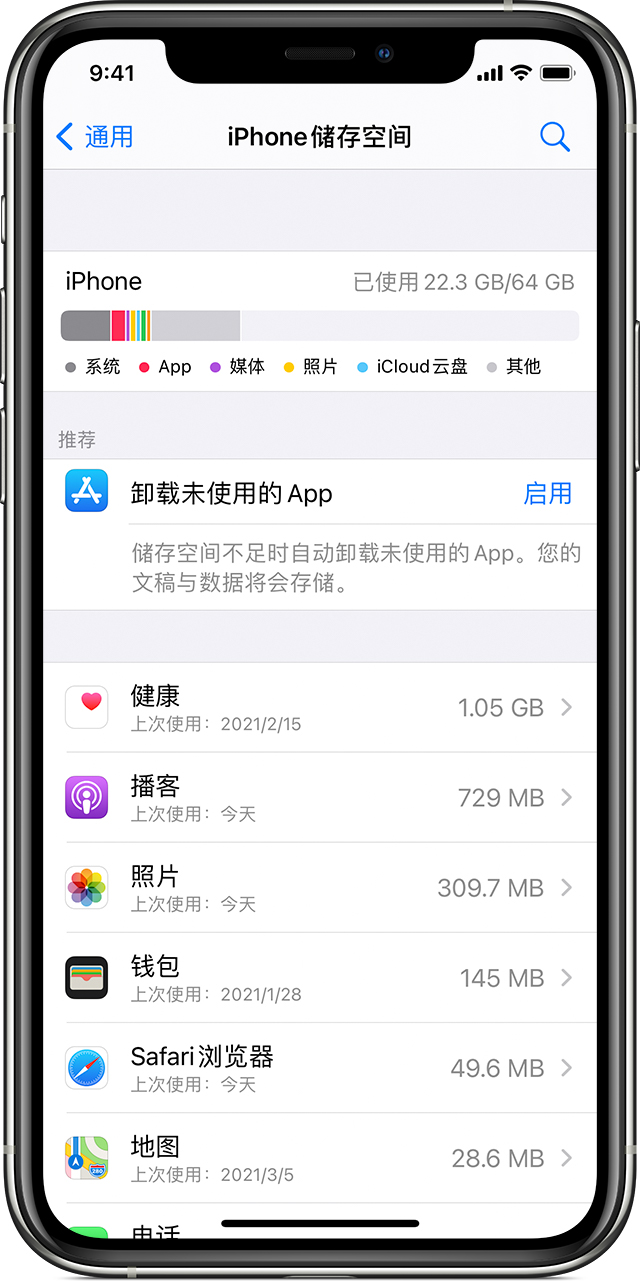
當您點擊應用進行查看時,屏幕上會顯示兩個選項:

1.卸載 App:如果點擊這個選項,應用將會被卸載以騰出占用的儲存空間,但保留其文檔和數據。如果 App Store 仍然提供蓋應用,在您重新下載安裝應用後,這些文件和數據都將會恢復。
2.刪除 App:這將從 iPhone 中刪除應用以及應用中的所有相關數據,操作不可撤銷。
您可以根據需要選擇卸載或刪除,以騰出更多可用空間。
根據建議卸載“未使用的 App”:
在您打開 iPhone 儲存空間界面時,可能會看到這樣一條建議:
卸載未使用的 App:儲存空間不足時自動卸載未使用的 App。但您的文稿和數據將會存儲。
您可以根據需要啟用這一項功能,iPhone 會在需要時幫您卸載近期沒有使用的應用,并保留應用中的數據。卸載之後,應用圖標仍然會顯示在桌面上,但多了一個“云朵”標志,以提示您該應用已被卸載。當您輕點應用圖標時,它將自動下載回來,并恢復數據(需要 App Store 仍然提供該應用)。
 蘋果粉點點讚
蘋果粉點點讚





